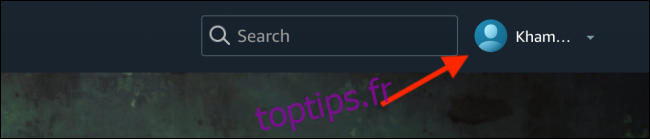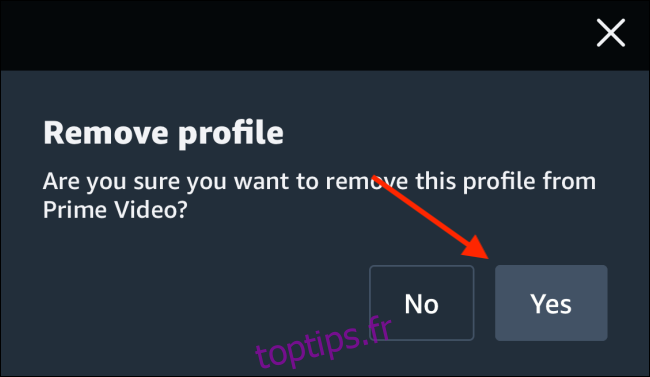Amazon Prime Video prend enfin en charge les profils. Tout comme Netflix, vous pouvez désormais partager facilement votre abonnement Prime Video avec cinq autres utilisateurs, en gardant votre flux sans encombrement. Voici comment ajouter et gérer des profils dans Amazon Prime Video.
Table des matières
Comment ajouter un nouveau profil dans Amazon Prime Video
L’un des plus gros désagréments liés au partage de votre compte Prime Video avec quelqu’un était le fait que tout son historique de visionnage commencerait à affecter vos recommandations. Désormais, avec des profils séparés, ce problème est résolu.
Amazon Prime Video vous permet de créer jusqu’à six profils et prend également en charge les profils des enfants. Jusqu’à trois utilisateurs peuvent diffuser des vidéos en même temps à partir d’un seul compte.
Contrairement à Netflix, Prime Video se souvient du profil que vous utilisiez la dernière fois que vous vous êtes connecté et l’ouvre directement lors de votre prochaine visite.
Créer des profils à partir du site Web de bureau
Pour créer un nouveau profil, ouvrez le Site Web Prime Video dans votre navigateur et cliquez sur l’icône Profil.
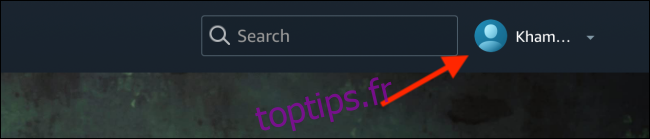
Ici, cliquez sur le bouton «Ajouter nouveau».
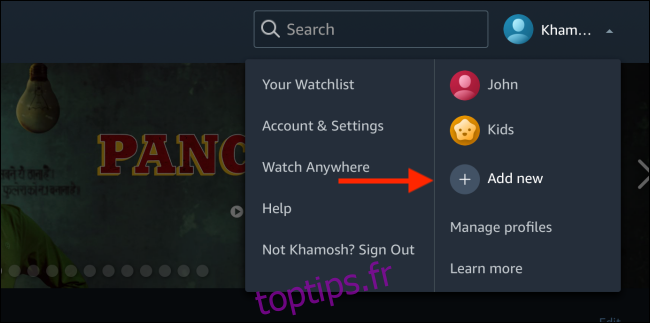
Donnez un nom au profil (cochez l’option enfant s’il s’agit d’un profil pour un enfant) puis cliquez sur le bouton «Enregistrer les modifications».
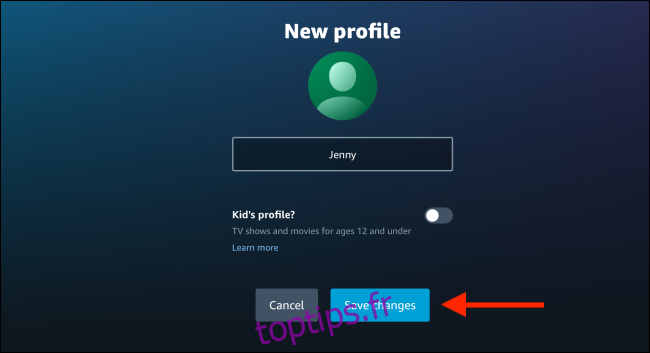
Maintenant, pour basculer entre les profils, revenez à la barre d’outils supérieure, cliquez sur le profil actuel et sélectionnez-en un autre.
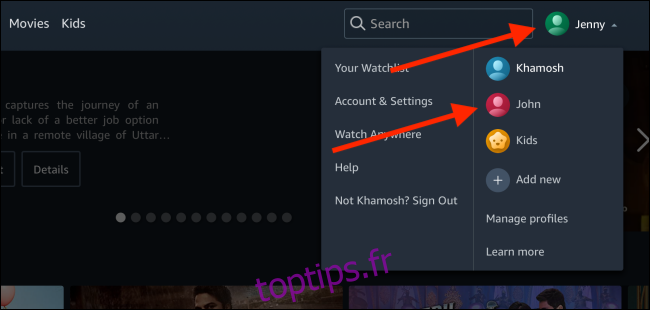
Créer des profils à partir d’applications mobiles
Le processus de création et de commutation entre les profils est légèrement différent sur les applications mobiles d’Amazon (iPhone/iPad/Android).
Ici, appuyez sur l’onglet «Mes trucs» en bas de l’écran.
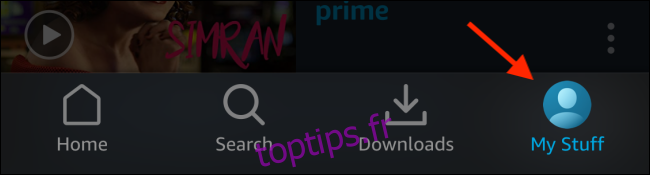
Appuyez ensuite sur le nom de votre profil en haut de l’écran.
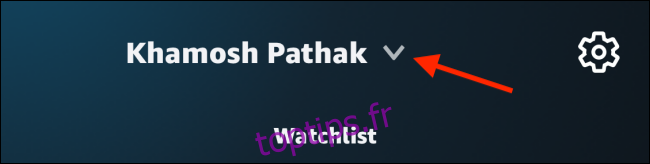
Ici, appuyez sur le bouton «Nouveau».
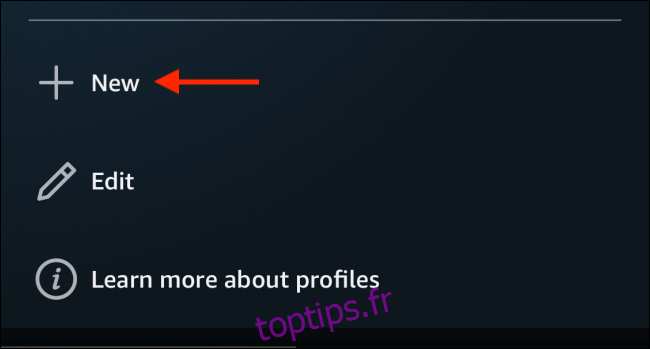
Depuis l’écran suivant, donnez un nom au profil, puis appuyez sur le bouton «Enregistrer».
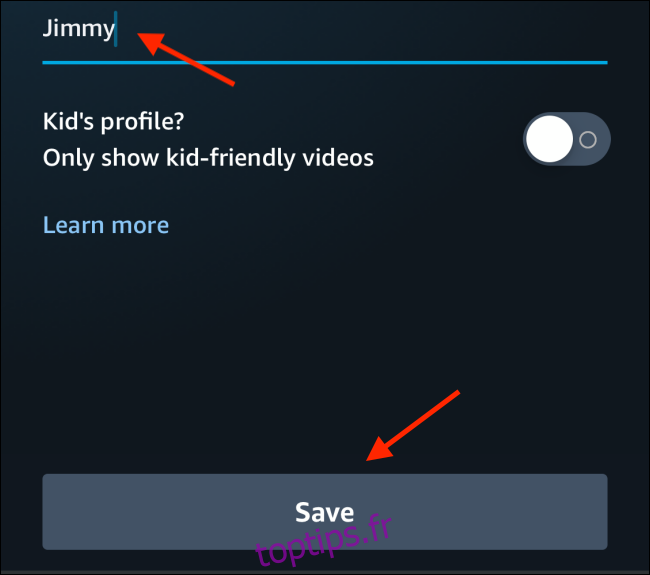
Pour basculer entre les profils, revenez à la section des profils dans l’onglet Mes affaires, puis appuyez sur un profil pour y accéder.
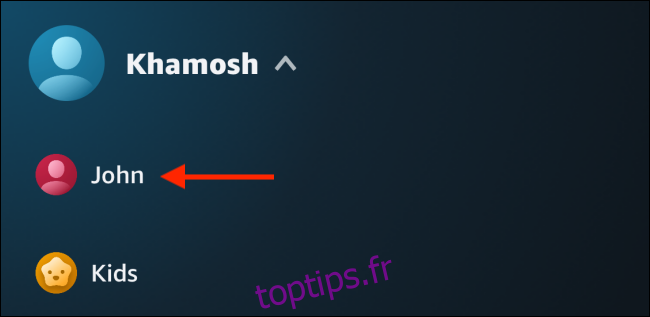
Comment gérer les profils dans Amazon Prime Video
Si vous souhaitez renommer ou supprimer un profil, vous pouvez utiliser la fonction Gérer les profils.
Gérer les profils à partir du site Web de bureau
Du Site Web Prime Video, cliquez sur l’option de profil dans la barre d’outils puis cliquez sur le bouton «Gérer les profils».
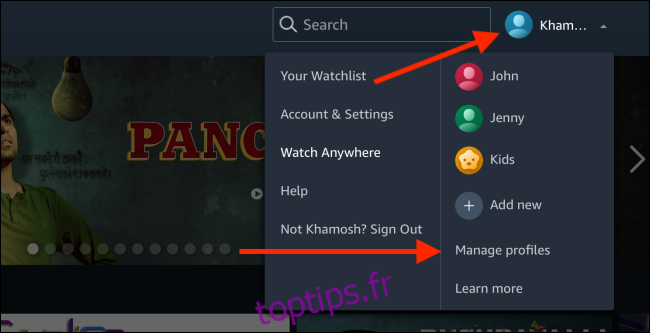
Ici, cliquez sur le bouton «Modifier le profil».
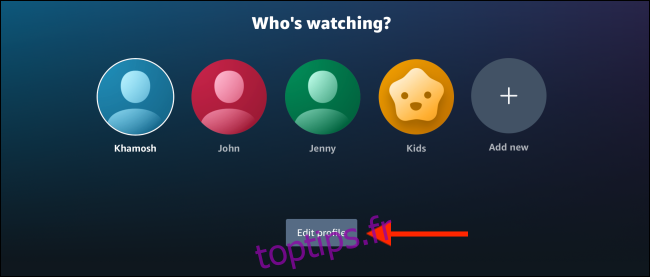
Maintenant, cliquez sur le profil que vous souhaitez modifier.
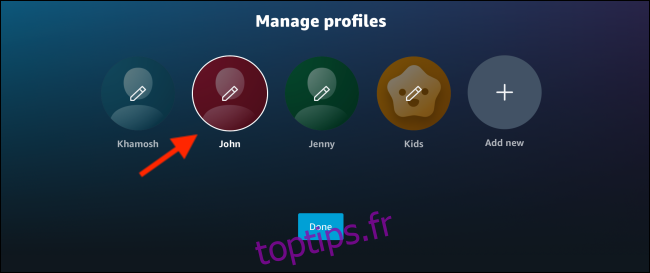
Vous pouvez modifier le nom du profil puis cliquer sur le bouton «Enregistrer les modifications».
Si vous souhaitez supprimer un profil, cliquez sur le bouton «Supprimer le profil».
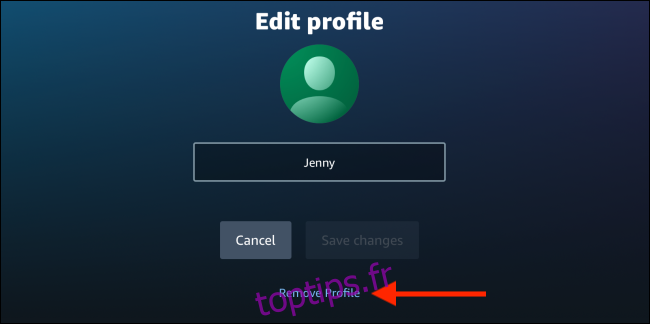
Dans la fenêtre contextuelle, cliquez à nouveau sur le bouton «Supprimer le profil» pour confirmer. Le profil sera supprimé et vous serez de retour à l’écran d’accueil.
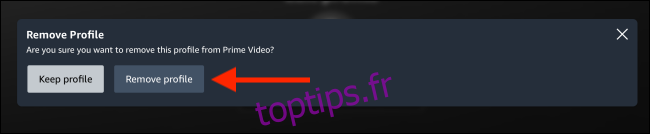
En utilisant cette méthode, vous pouvez supprimer tous les profils autres que le profil du titulaire du compte principal.
Gérer les profils à partir d’applications mobiles
Pour supprimer un profil des applications mobiles et tablettes (iPhone/iPad/Android), allez dans l’onglet «Mes trucs» et appuyez sur le profil situé en haut de l’écran.
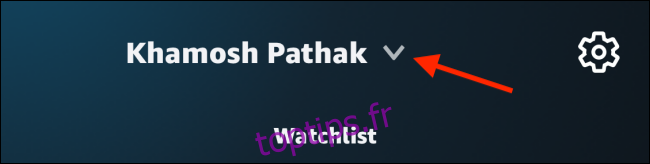
Ici, appuyez sur le bouton «Modifier».

Maintenant, appuyez sur l’icône en forme de crayon à côté d’un profil.
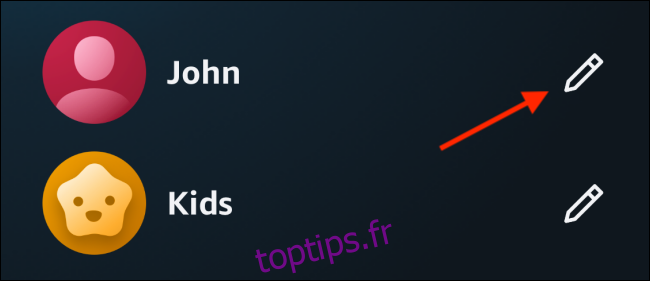
Appuyez sur le bouton «Supprimer le profil».
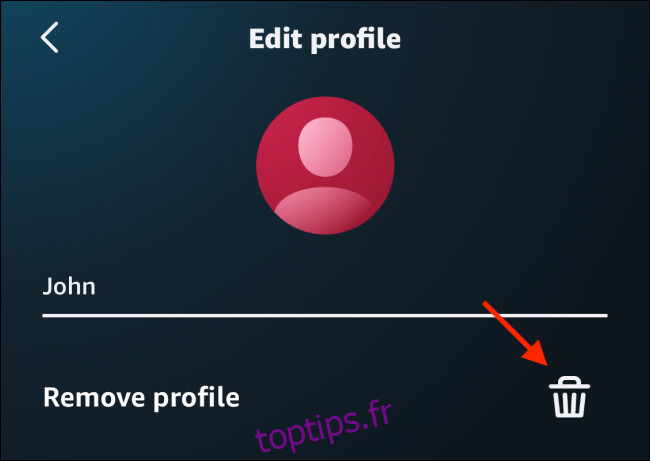
Dans la boîte de confirmation, appuyez sur le bouton «Oui» pour supprimer le profil.
Maintenant que vous disposez de profils distincts, supprimez les titres que d’autres personnes ont regardés de votre profil de l’historique vidéo pour obtenir de meilleures recommandations.